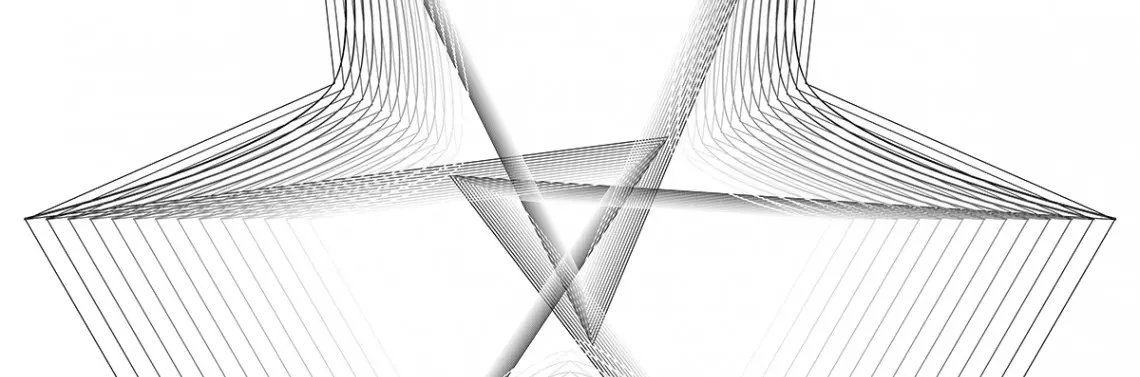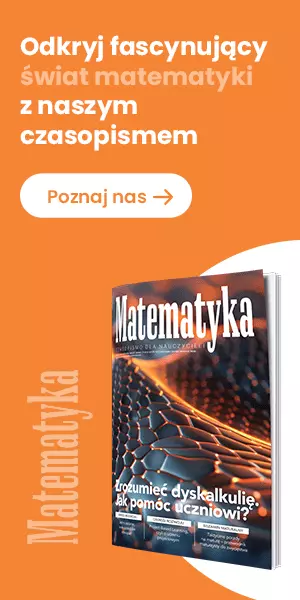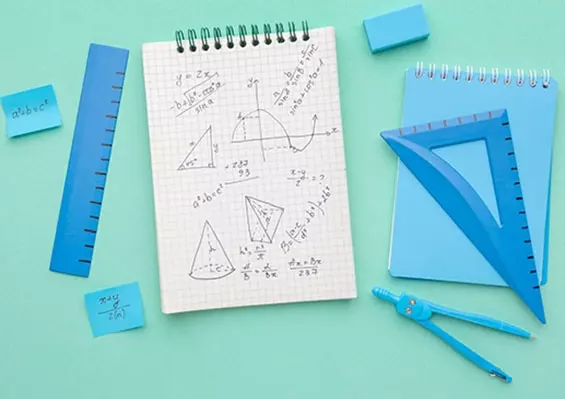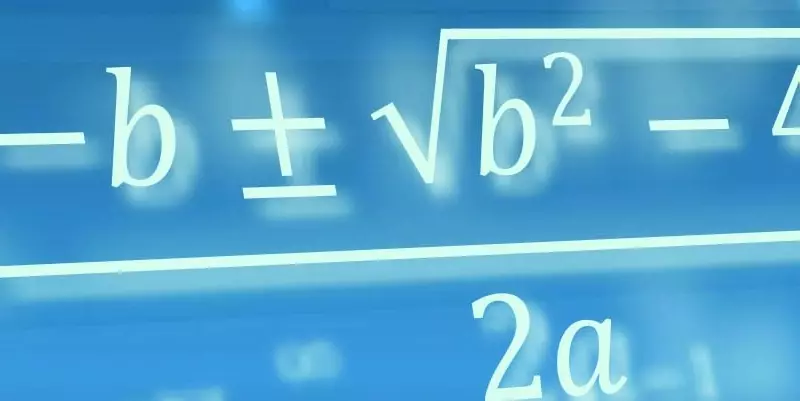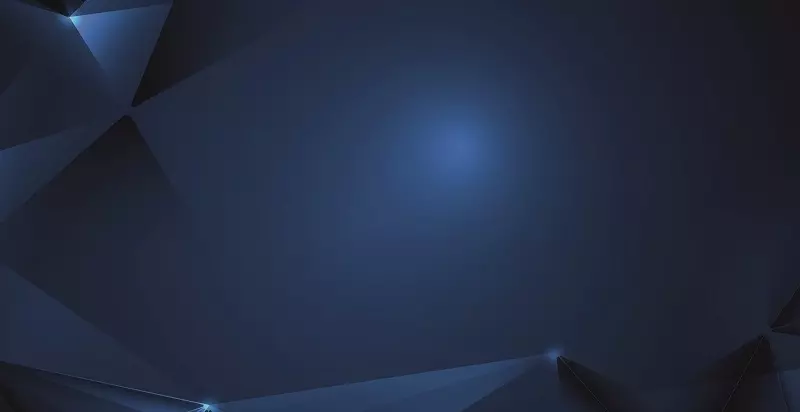O proporcjonalności odwrotnej uczniowie dowiadują się obecnie w gimnazjum, a w zreformowanej szkole będą spotykać się z nią pod koniec szkoły podstawowej. Z funkcjami wymiernymi mają do czynienia z kolei uczniowie szkół średnich, przystępujący do matury z matematyki na poziomie podstawowym. Natomiast funkcję homograficzną znajdujemy wśród zagadnień matury rozszerzonej. O wszystkich tych pojęciach moglibyśmy właściwie mówić niezależnie od siebie, jednak warto starać się pokazywać uczniom matematykę jako całość, jako spójną naukę o powiązanych ze sobą obiektach. Dzięki temu możemy pokazywać naszym podopiecznym to, że z pewnymi pojęciami mieli już wcześniej styczność, wskazywać, że są one szczególnymi przypadkami innych zagadnień. Powinno to pomóc uczniom w ich zrozumieniu i ułatwić przyswojenie nowej wiedzy. Często jednak nie mamy wystarczająco dużo czasu, aby przy omawianiu pojęć bardziej złożonych wracać do tych wcześniejszych, których uczniowie mogą po prostu nie pamiętać. Wtedy szybkie powtórzenie możemy poprowadzić, opierając się na gotowych wizualizacjach, które warto mieć w swojej interaktywnej biblioteczce, przygotowanych w GeoGebrze.
POLECAMY
Dla przykładu narysujemy wykres, który będzie przedstawiał zależność między prędkością, z jaką będziemy się poruszać, a czasem, w jakim pokonamy wyznaczony dystans. Jeżeli założymy, że mamy do przejechania 100 km, to rozpatrywane zależności przedstawia tabela.
Podpis ............................................................
| Prędkość [km/h] | 10 | 20 | 25 | 50 | 100 |
| Czas [h] | 10 | 5 | 4 | 2 | 1 |
Tabelę taką możemy wykonać również w GeoGebrze, po wyświetleniu arkusza kalkulacyjnego. Możemy ją także umieścić w obszarze roboczym jako obraz wykonany w innym programie. Jeżeli zdecydujemy się na tabelę w arkuszu GeoGebry, będziemy mogli dodatkowo ją wykorzystać. Będzie to jednak możliwe pod warunkiem, że sami wpiszemy tylko nagłówki, nazwy oraz pierwszy wiersz – argumenty funkcji. Drugi wiersz powinniśmy uzupełnić, odwołując się do wzoru funkcji. Dlatego też najpierw w głównym oknie programu wpisujemy wzór funkcji 100/x (domyślnie jest to funkcja f), a następnie w arkuszu możemy podać formuły odwołujące się do wpisanych argumentów, na przykład „= f (C3)”, gdzie C3 będzie adresem komórki z liczbą, dla której chcemy obliczyć wartość funkcji.
Dodatkowo, jeżeli zaznaczymy w arkuszu obszar, w którym wpisane są prędkości i odpowiadające im czasy, możemy utworzyć Listę punktów (opcja dostępna po kliknięciu prawym klawiszem myszy). Na wykresie pojawią nam się punkty odpowiadające danym umieszczonym w tabeli.
Pozostanie nam tylko wprowadzenie drobnej korekty, jeśli chodzi o samą funkcję. Proporcjonalność odwrotną rozpatrujemy w tym wypadku dla argumentów dodatnich. Dlatego możemy podać nową funkcję, dla której określimy dziedzinę jako przedział – przykładowo: (0, 200) – a następnie wyświetlić wykres tylko tej nowej funkcji, dopasowując odpowiednio parametry okna (ryc. 1).

Oczywiście, w momencie uogólnienia bardzo szybko będziemy mogli wrócić do funkcji f, określonej dla liczb rzeczywistych różnych od 0, i wyświetlić jej wykres. Możemy też zmieniać argumenty wpisane w tabeli, dla których obliczane są wartości funkcji. Punkty zaznaczone na wykresie zmienią się wówczas samoczynnie.
Jeżeli będziemy chcieli pójść jeszcze o krok dalej, możemy wprowadzić także możliwość zmiany wzoru wyjściowej funkcji. Będzie nam do tego potrzebne Pole tekstowe, przy wprowadzaniu którego jako obiekt powiązany wskazujemy funkcję f, a w opisie podajemy „ f(x) = ”. W oknie programu pojawi się pasek, w którym bardzo łatwo możemy wpisywać interesujące nas wartości licznika ułamka (również ujemne). Rozwiązanie to pozwoli nam szybko przejść od konkretnego przykładu do uogólnienia i przeprowadzenia wnioskowania na temat własności funkcji i jej wykresu w zależności od współczynnika we wzorze (ryc. 2).

Jeżeli chodzi o funkcję wymierną, to w GeoGebrze nie będziemy mieli możliwości stworzenia zbyt uniwersalnego narzędzia. Nie pozwala nam na to ogólność definicji i możliwość bardzo różnorodnego dobierania wielomianów znajdujących się w liczniku i mianowniku we wzorze funkcji. Możemy jednak wykorzystać program jako generator wykresów dowolnych funkcji wymiernych. Wystarczy, że poprawnie wpiszemy ich wzory. Musimy pamiętać, aby wyrażenia, które mają być w liczniku i mianowniku, były ujęte w osobne nawiasy. Dzięki temu będziemy mogli sprawdzić na przykład, czy poprawnie wyznaczyliśmy dziedzinę funkcji albo jej miejsca zerowe. Pomogą nam w tym punkty zaznaczone w miejscu przecięcia wykresów z osiami układu współrzędnych.
Jeżeli dodatkowo wykres funkcji posiada asymptoty, możemy je wyświetlić po wpisaniu polecenia Asymptota(h) – w nawiasie podajemy nazwę funkcji. Przykład takiego działania ilustruje rycina 3.

Przechodząc do omawiania funkcji homograficznej, możemy podejść do tematu na dwa sposoby. Jednym z nich jest przedstawienie wykresu tej funkcji jako powstałego z wykresu proporcjonalności odwrotnej poprzez przesunięcie. Możemy tutaj wykorzystać plik, który przygotowaliśmy na początku. Wystarczy ukryć niepotrzebne nam w tym momencie obiekty i wprowadzić dwa suwaki: p i q, których wartości będą odpowiadały za przesunięcie. Na koniec wpisujemy wzór nowej funkcji jako: f(x-p)+q. Tak jak w poprzednim przykładzie, możemy wyświetlić także asymptoty nowej funkcji (ryc. 4).

Drugim sposobem podejścia do funkcji homograficznej jest stworzenie narzędzia, które pozwoli wygenerować wzór i wykres dowolnej funkcji po podaniu współczynników a, b, c, d. Potrzebne nam będą do tego cztery suwaki o nazwach odpowiednio: a, b, c, d. Po ich wprowadzeniu wpisujemy wzór funkcji:
\((ax+b)/(cx + d)\)
Oczywiście, warto też wyświetlić asymptoty wykresu rozpatrywanej funkcji (ryc. 5).

Aby plik był kompletny, powinniśmy jeszcze zabezpieczyć się odpowiednimi komentarzami dla warunków określonych w definicjach funkcji. Musimy umieścić komentarz, który wyświetli się wówczas, gdy zachodzić będzie równość: ad = bc. Możemy to zrobić, wprowadzając tekst, a następnie wpisując powyższą formułę w warunku wyświetlania obiektu (ryc. 6).